Hvis du har føjet bogmærker til et dokument , og de giver dig problemer, er det første fejlfindingstrin at sikre, at du kan se dem. Som standard viser Word dem ikke.
Følg disse trin for at få vist bogmærkerne i dokumentet.
-
Klik på Filer > Indstillinger > Avanceret.
-
Under Vis dokumentindhold skal du vælge Vis bogmærker og klikke på OK.
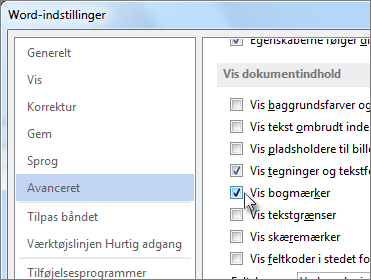
Bemærkninger!:
-
Hvis du føjer et bogmærke til en tekstblok eller et billede (eller et andet element), vises bogmærket i kantede parenteser:

-
Hvis du ikke valgte noget, da du tilføjede bogmærket (hvilket betyder, at du lige har placeret markøren i et område), vises bogmærket som en I-bjælke:

-
Denne artikel indeholder også
Der vises en fejlmeddelelse i stedet for tekst
Word viser "Fejl! Bogmærke ikke defineret." eller "Fejl! Referencekilden blev ikke fundet." når du opdaterer et felt, der har en brudt kæde til et bogmærke. Du kan gendanne den oprindelige tekst ved at trykke på Ctrl+Z umiddelbart efter at have modtaget fejlmeddelelsen. Du kan trykke på Ctrl+Skift+F9 for at konvertere teksten i feltet til almindelig tekst.
Prøv følgende for at undersøge det brudte link:
-
Sørg for, at bogmærket stadig findes Mennesker nogle gange ved et uheld at slette bogmærker, når de sletter anden tekst. Hvis du vil kontrollere dette, skal du sørge for, at du kan se bogmærkerne i dokumentet.
-
Sørg for, at feltnavne er stavet korrekt Mange elementer, der bruger bogmærker – f.eks. krydshenvisninger og indekser – indsættes som felter. Hvis feltnavnet ikke er stavet korrekt, får du muligvis en fejlmeddelelse. Du kan få mere at vide om feltkoder ved at læse Feltkoder i Word.
Et element, der refererer til et bogmærke, opdateres ikke korrekt
Word indsætter krydshenvisninger som felter. Hvis en krydshenvisning ikke afspejler de ændringer, du foretager i det bogmærke, den refererer til, skal du opdatere feltet. Højreklik på feltkoden, og klik derefter på Opdater felt i genvejsmenuen.
Bogmærke mangler i et autotekstelement
Når du opretter et autotekstelement, der indeholder et bogmærke, skal du sørge for at markere al tekst i bogmærket, herunder de kantede bogmærkeparenteser, der åbnes og lukkes.
Hvis du gemmer tekst, der indeholder et bogmærke, som et autotekstelement, gemmer Word bogmærket sammen med elementet. Hvis du indsætter autotekstelementet mere end én gang i et dokument, fjerner Word bogmærket fra det forrige element og vedhæfter det til det seneste element.
Hvis du vil vide mere om autotekst, skal du læse Indsæt tekst automatisk.
Uventede resultater, når du redigerer et bogmærke
Du kan klippe, kopiere og indsætte elementer, der er markeret med et bogmærke. Du kan også føje tekst til og slette tekst fra markerede elementer. Nedenfor finder du de ændringer, du kan foretage i bogmærker, og de resultater, du kan forvente.
Kopiér bogmærker
-
Hvis du kopierer hele eller dele af en tekstblok med bogmærke eller et billede til en anden placering i det samme dokument, forbliver bogmærket sammen med det oprindelige element, og kopien markeres ikke.
-
Hvis du kopierer et helt markeret element til et andet dokument , indeholder begge dokumenter identiske elementer med identiske bogmærker.
Klippe og slette bogmærker
-
Hvis du klipper et helt markeret element og derefter indsætter det i det samme dokument , flyttes elementet og bogmærket til den nye placering.
-
Hvis du sletter en del af et markeret element , forbliver bogmærket sammen med den resterende tekst.
Føj til bogmærker
-
Hvis du tilføjer tekst mellem to tegn i et bogmærke , medtages den ekstra tekst i bogmærket.
-
Hvis du klikker direkte efter den venstreparentes af et bogmærke og derefter føjer tekst eller grafik til elementet , medtages tilføjelsen i bogmærket.
-
Hvis du klikker direkte efter den sidste kantparentes for et bogmærke og derefter føjer tilføjelsen til elementet , medtages den ikke i bogmærket.










